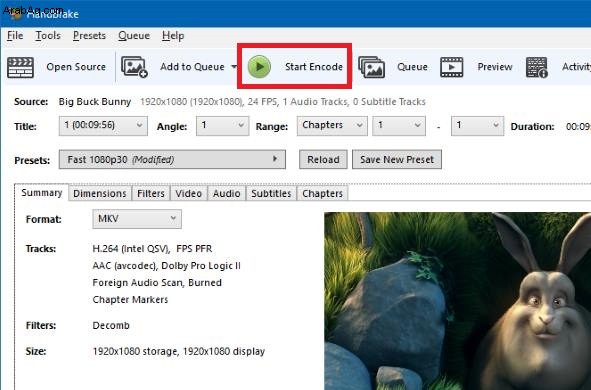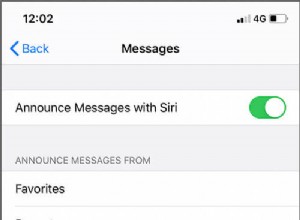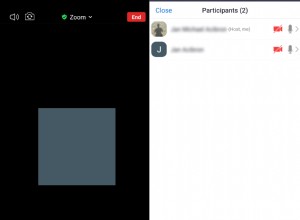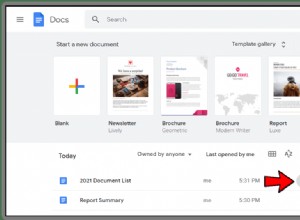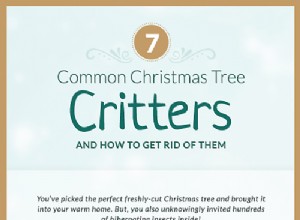يعد تحويل ملف VOB إلى MP4 هو خيارك الوحيد إذا كنت ترغب في الاستمتاع بأقراص DVD المفضلة لديك على هاتفك. تدعم كل من أجهزة Android و iOS هذا التنسيق متعدد الاستخدامات. يمكنك تحويل الملف عبر الإنترنت أو من خلال تطبيق سطح المكتب. في هذه المقالة ، سنلقي نظرة على أفضل الخيارات المتاحة عبر الإنترنت وسطح المكتب.

حلول عبر الإنترنت لتحويل ملفات VOB إلى MP4
إذا كنت تبحث عن حل سريع لمرة واحدة وتردد في تنزيل البرامج وتثبيتها على جهاز الكمبيوتر الخاص بك ، فيمكنك تحويل ملف VOB عبر الإنترنت. معظم المواقع مجانية الاستخدام ، على الرغم من أن بعضها يتطلب التسجيل. ضع في اعتبارك أن مواقع التحويل عادة ما يكون لها قيود على حجم الملف. دعونا نفحص أفضل مواقع التحويل.
محول على الإنترنت
محول الفيديو عبر الإنترنت هو محول تنسيق شائع عبر الإنترنت. يمكنك استخدامه لتحويل مجموعة كبيرة من ملفات الفيديو والصوت. إنه آمن وموثوق ومجاني. إليك كيفية تحويل ملفات VOB إلى MP4 باستخدام محول الفيديو عبر الإنترنت:
- افتح المتصفح وانتقل إلى الصفحة الرئيسية لمحول الإنترنت.
- حدد MP4 من القائمة المنسدلة في محول الفيديو الجزء.
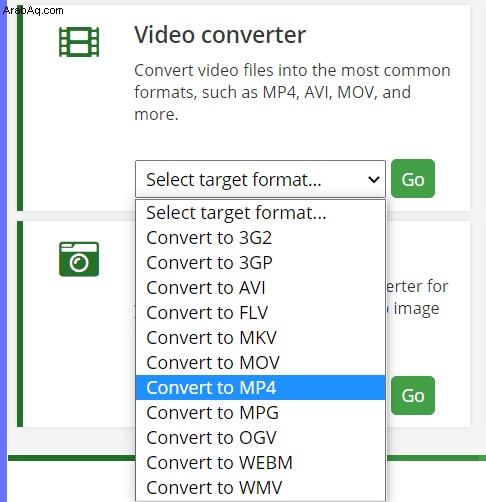
- سينقلك هذا إلى تحويل الفيديو إلى MP4 قسم من الموقع ، انقر على اختيار الملفات أو قم بالسحب والإفلات لتحميل ملفك.
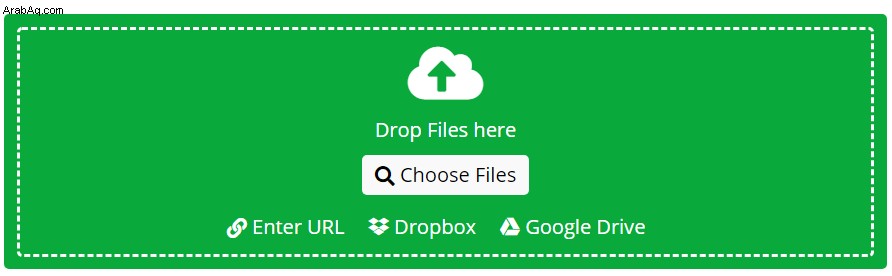
- عيّن المعلمات في الإعدادات الاختيارية قسم لتفضيلاتك. يمكنك تعيين حجم ملف الإخراج وحجم الشاشة ومعدل البت وجودة الصوت وترميز الفيديو والمزيد. إذا كنت ترغب في حفظ إعداداتك للتحويلات المستقبلية ، فسيتعين عليك تسجيل الدخول.
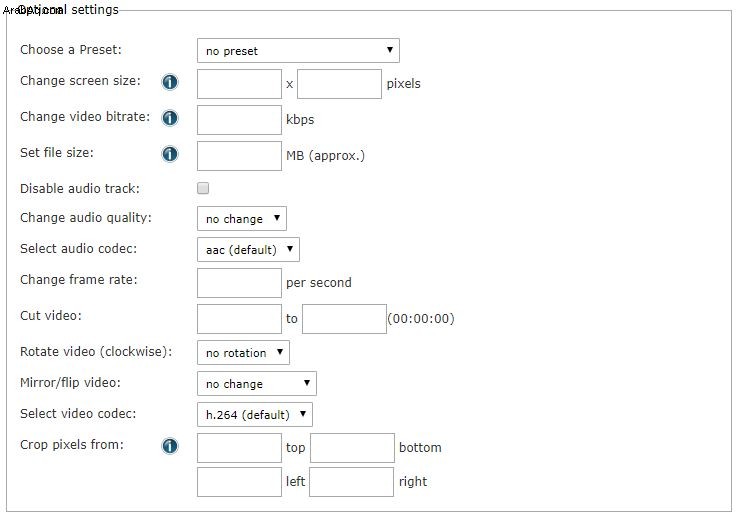
- أدخل عنوان URL للفيديو الذي تريد تحويله أو تصفح جهاز الكمبيوتر الخاص بك لملف VOB. بدلاً من ذلك ، يمكنك تحويل ملف من Dropbox أو Google Drive.
- انقر فوق بدء التحويل زر.
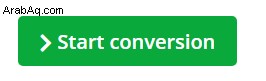
- بمجرد انتهاء التحويل ، سيعيد Online Converter توجيهك إلى الصفحة التي يمكنك من خلالها تنزيل فيديو MP4 الذي تم إنشاؤه حديثًا.
زمزم
تمامًا مثل Online Converter ، يعد Zamzar موقعًا مجانيًا للتحويل عبر الإنترنت. يمكنك أيضًا استخدام هذا الموقع لإدارة الملفات ، على الرغم من أنه يجب عليك تسجيل الدخول لذلك. دعونا نرى كيفية تحويل ملف VOB إلى MP4 باستخدام Zamzar.
- ابدأ تشغيل المتصفح وانتقل إلى الصفحة الرئيسية لـ Zamzar.
- الآن ، انقر على إضافة ملفات ... زر في الخطوة 1 القسم وتصفح للوصول إلى الملف الذي تريد تحويله أو اسحبه وأفلته.
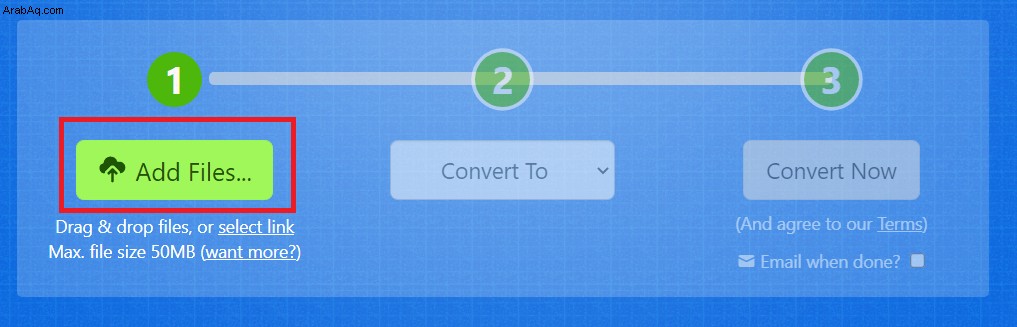
- بعد ذلك ، انقر فوق تحويل إلى وحدد mp4 من القائمة المنسدلة.
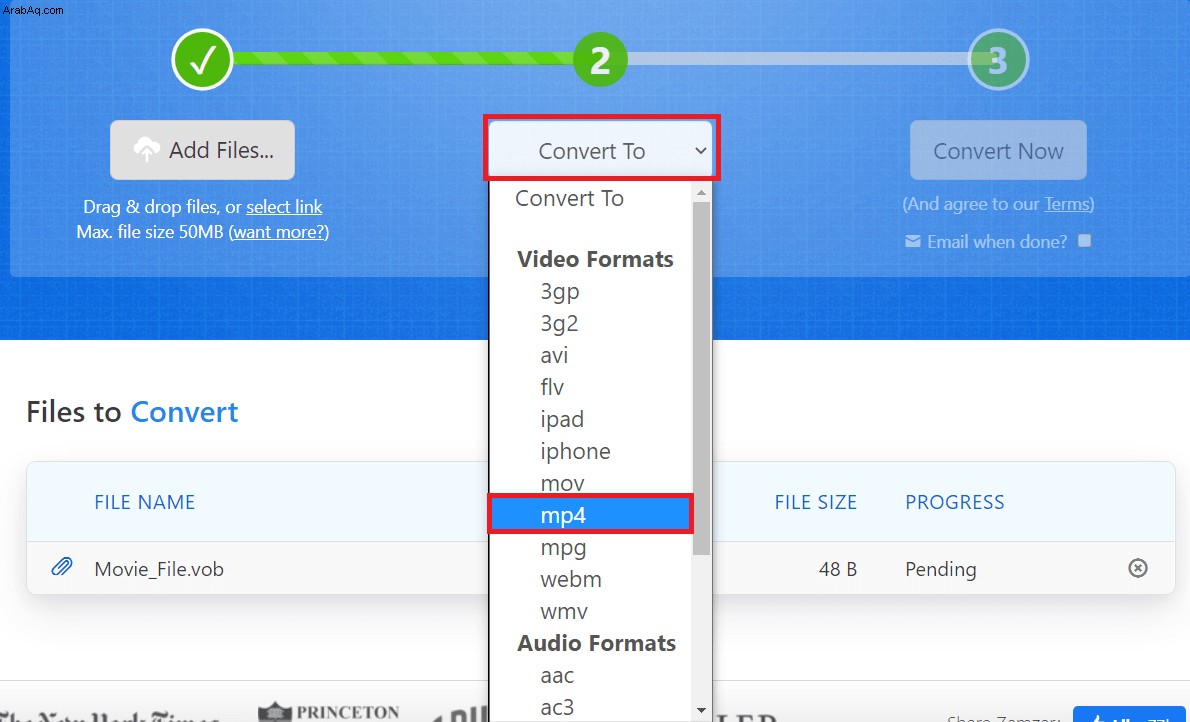
- أخيرًا ، انقر فوق التحويل الآن زر في الخطوة 3 الجزء. اختياريًا ، يمكنك تحديد المربع المسمى البريد الإلكتروني عند الانتهاء؟ لتلقي البريد الإلكتروني مع رابط التنزيل عند إتمام التحويل.
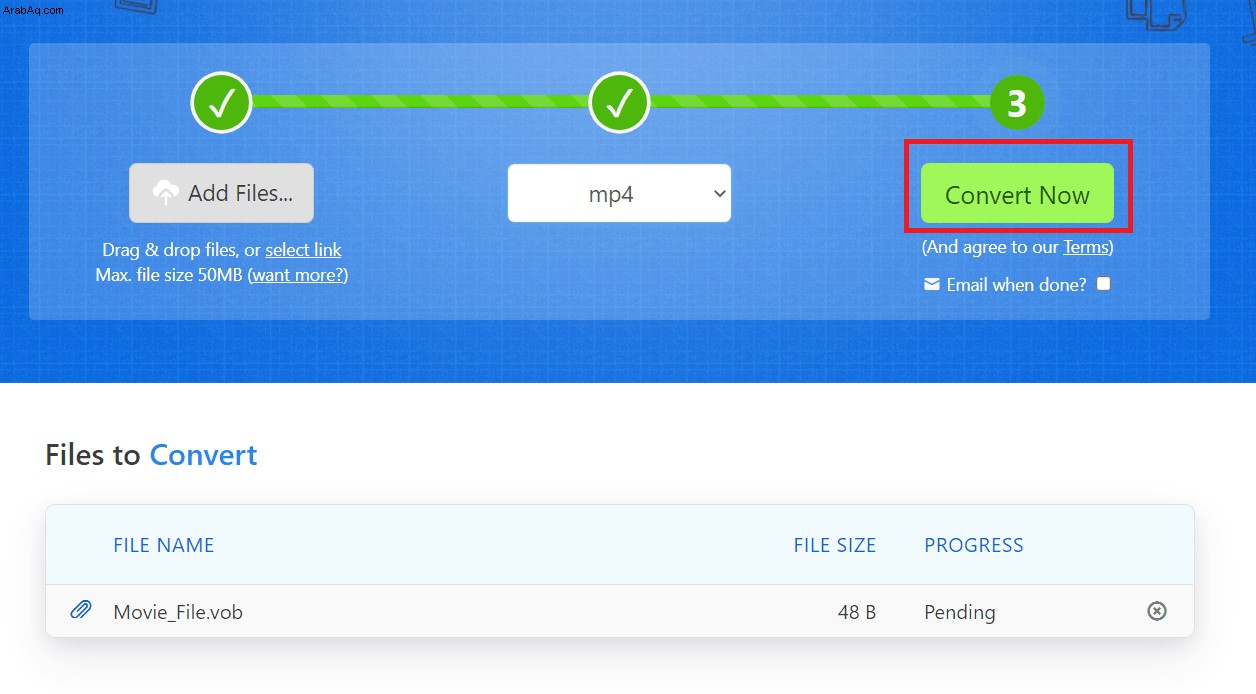
حلول سطح المكتب لتحويل ملفات VOB إلى MP4
إذا كان لديك ملف VOB كبير للتحويل أو تريد المزيد من الخيارات ، فإن تطبيقات سطح المكتب هي السبيل للذهاب. في هذا القسم ، سوف نفحص أفضل تطبيقات سطح المكتب لتحويل ملف VOB إلى MP4.
فرملة اليد
Handbrake هي أداة سطح مكتب مجانية تدعم تنسيقات فيديو لا حصر لها ، بما في ذلك VOB و MP4 ، وهي متوفرة لأنظمة Windows و Mac OS و Linux. من المهم ملاحظة أنه يجب عليك التعامل مع الإعلانات عند تنزيل الإصدار المجاني ، كما توجد شكاوى حول وضع علامة على ملفات Handbrake بتوقيع فريد. يمكنه تحويل الملفات واحدًا تلو الآخر وعلى دفعات. لتحويل ملف VOB إلى MP4 باستخدام Handbrake ، قم بما يلي:
- قم بتنزيل وتثبيت برنامج Handbrake على جهاز الكمبيوتر.
- بمجرد انتهاء الإعداد ، أدخل قرص DVD في DVD-ROM بجهاز الكمبيوتر. إذا كان الملف موجودًا على محرك الأقراص الثابتة لديك ، فانتقل إلى الخطوة التالية.
- إطلاق برنامج Handbrake.
- انقر فوق رمز DVD أسفل ملف قسم من القائمة الرئيسية. بدلاً من ذلك ، يمكنك النقر فوق فتح المصدر الزر الموجود في الزاوية العلوية اليسرى وابحث عن ملف VOB بهذه الطريقة.
- إذا قمت بالنقر فوق رمز DVD ، فستختار بين تحويل الدُفعات (المجلد) وتحويل الملف الفردي. اختر ملف وابحث عن ملف VOB الذي ترغب في تحويله.
- بعد ذلك ، سترى الشاشة بإعدادات الإخراج ، قم بتخصيصها وفقًا لتفضيلاتك.
- عند الانتهاء ، انقر على تصفح زر واختر مجلد الوجهة. لا تنس تسمية ملف الإخراج.
- انقر على بدء التشفير لبدء التحويل.
محول الفيديو Freemake
Freemake Video Converter هي أداة تحويل مجانية تدعم أكثر من 500 نوع ملف. وهو بسيط وسهل الاستخدام. إليك كيفية تحويل ملف VOB إلى MP4 باستخدام Freemake Video Converter:
- قم بتنزيل وتثبيت Freemake Video Converter على جهاز الكمبيوتر الخاص بك.
- ابدأ التطبيق ثم انقر على ملف .
- تصفح بحثًا عن ملف VOB. إذا كان في Video_TS مجلد ، يجب إضافته من خلال + DVD الخيار.
- بعد ذلك ، اختر إلى MP4 الخيار.
- بعد ذلك ، اضبط إعدادات ملف الإخراج.
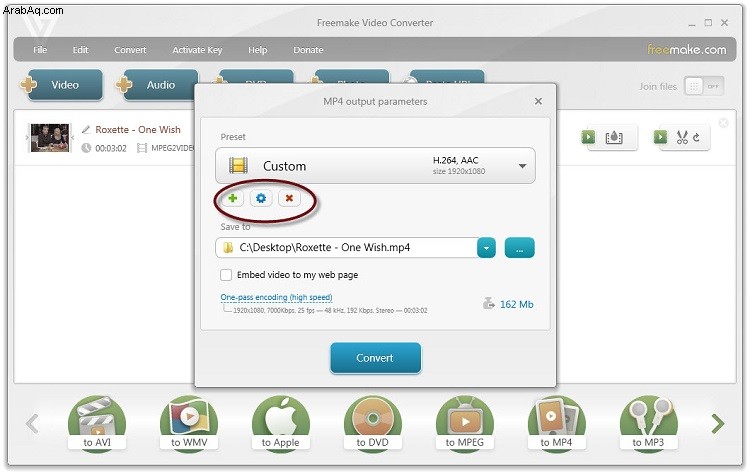
- عند الانتهاء ، حدد وجهة الإخراج وقم بتسمية ملف الإخراج.
- أخيرًا ، انقر على تحويل .
VLC
VLC هو مشغل وسائط متعددة مفتوح المصدر يمكنه أيضًا تحويل الملفات ، مثل الصوت والفيديو. دعونا نتناول كيفية تحويل ملف .vob إلى mp4.
- افتح مشغل وسائط VLC وانقر على وسائط> تحويل / حفظ ، يمكنك أيضًا كتابة Ctrl + R .
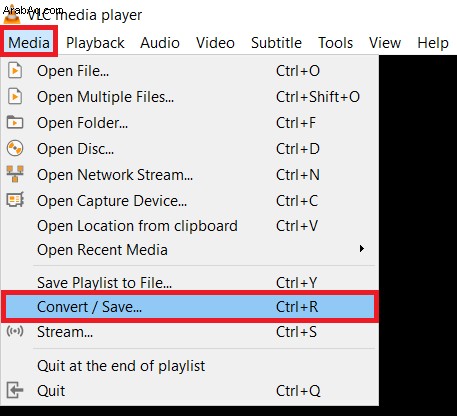
- بعد ذلك ، انقر على + إضافة وحدد ملفك.
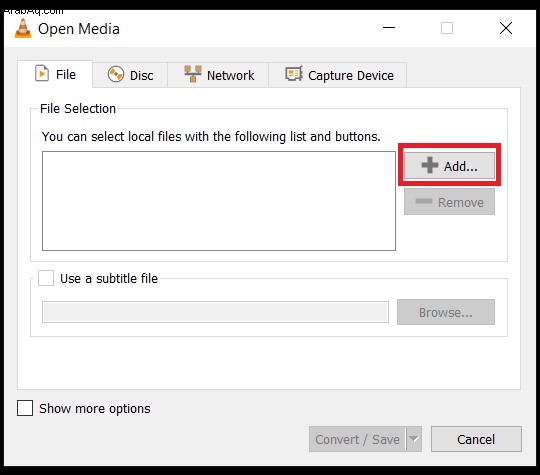
- الآن ، حدد تحويل / حفظ .
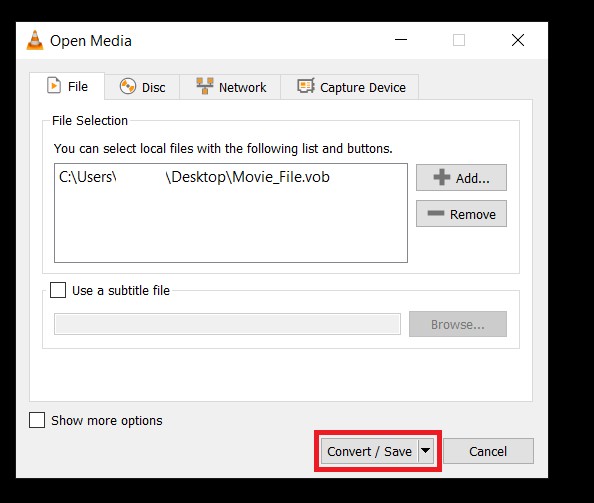
- بعد ذلك ، انقر على القائمة المنسدلة على يسار الملف الشخصي وحدد أحد خيارات MP4
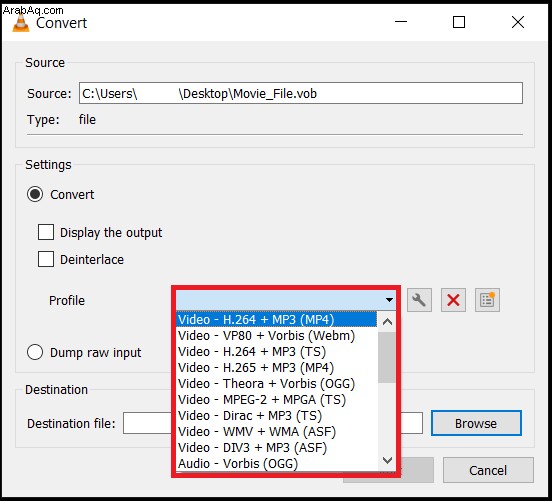 .
. - بعد ذلك ، انقر على تصفح واختيار مجلد الوجهة وتسمية الملف ، فسترغب في تغيير اسم الملف أو موقعه إذا كنت تريد الاحتفاظ بالملف الأصلي.
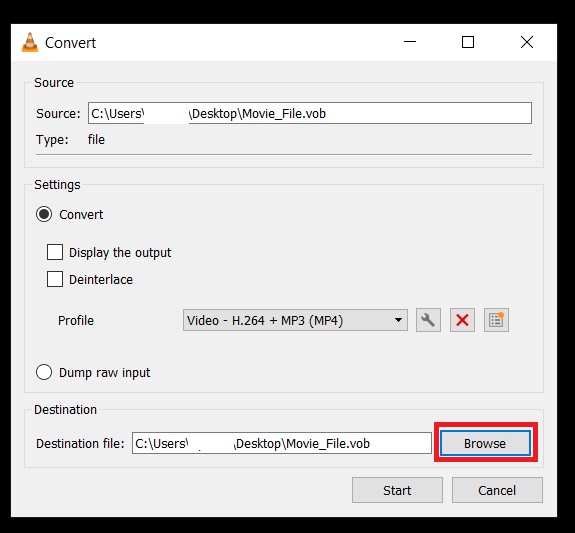
- أخيرًا ، انقر فوق ابدأ .
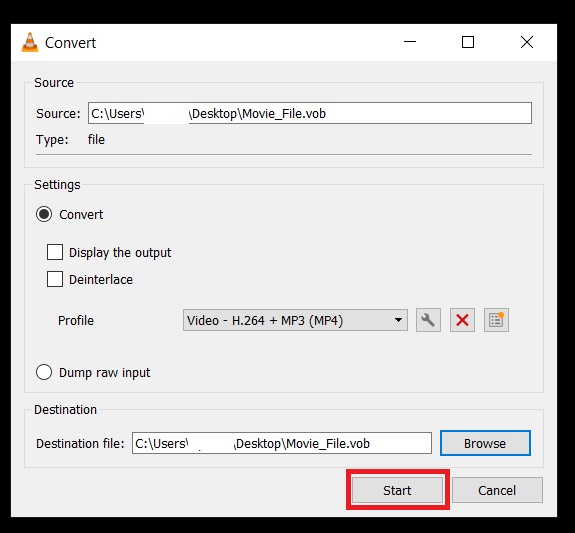
تسجيل الخروج
إذا كنت ترغب في تحويل ملف صغير ، فيجب عليك استخدام المحولات عبر الإنترنت لأنها سريعة وسلسة. إذا كان الملف الذي تريد تحويله كبيرًا ، فإن تطبيقات سطح المكتب هي أفضل رهان لك. اختر الخيار الذي يناسبك واستمتع بملفات MP4 على جميع أجهزتك.